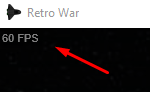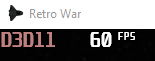A continuación, te contaré diferentes formas en las que puedes visualizar los FPS (Frames Per Second) de videojuegos y aplicaciones:
Índice
1. Utilizando Windows + G
2. Utilizando NVIDIA GeForce Experience
3. Utilizando Steam
4. Utilizando MSI Afterburner
1. Utilizando Windows + G
Este menú de Xbox incorporado en Windows te permitirá visualizar los FPS.
Puedes abrir el menú de Xbox en cualquier momento utilizando la siguiente combinación de teclas:
Windows + G
Haz clic aquí para ir a una publicación donde explico más en profundidad las utilidades de este menú.
2. Utilizando NVIDIA GeForce Experience
El panel de NVIDIA GeForce Experience también permite visualizar los FPS.
Para ello tan solo deberás de seguir los siguientes pasos:
- Acceder al panel de NVIDIA GeForce Experience.
- Entrar en configuración.
- Habilitar superposición dentro del juego en caso de no tenerla activada y acceder a su configuración.
- Acceder a la sección Distribución HUD.
- Ir al apartado Contador de FPS y seleccionar la posición donde quieres ubicar el contador.
3. Utilizando Steam
Puedes utilizar Steam para saber los FPS de tus videojuegos. Para ello deberás de configurarlo de la siguiente manera:
Primero haz clic en la pestaña Steam. A continuación, accede a parámetros.
Accediendo a la sección En la partida podrás configurar y habilitar los FPS para que se visualicen cuando juegues.
4. Utilizando MSI Afterburner
MSI Afterburner es un programa que nos permitirá, entre otras cosas, poder visualizar los FPS en juegos y aplicaciones.
Haz clic aquí para ver un tutorial de cómo descargar y utilizar el programa MSI Afterburner para ver los FPS en juegos y aplicaciones.